Win7系统IE浏览器无法打开网页怎么办
摘要:IE是windows操作系统自带的浏览器,虽然大部分用户比较习惯使用第三方浏览器,但有时候也需要在IE浏览器中访问某些网站,但有用户在gho...
IE是windows操作系统自带的浏览器,虽然大部分用户比较习惯使用第三方浏览器,但有时候也需要在IE浏览器中访问某些网站,但有用户在ghost win7系统中使用IE浏览器时出现无法打开网页的问题,这给我们访问网站带来一定麻烦。出现这种现象有很多原因,除了网络是否正常和病毒感染之外,我们可以试试以下的快速修复方法。
解决方法/步骤:
1、打开win7纯净版64位IE浏览器,然后点击里面的“工具——Internet选项”。
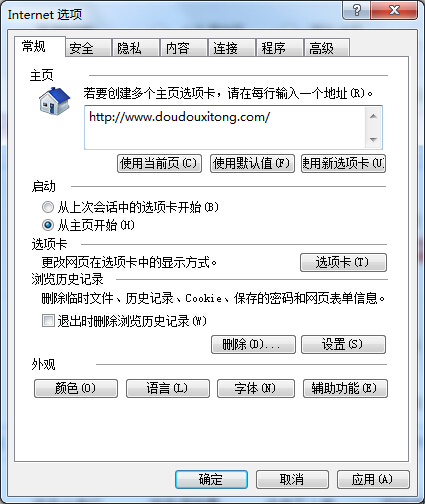 2、在打开的Internet选项里面,直接将其切换到“高级”标签页,接着单击最下面的重置按钮,这样就可以将IE浏览器的设置恢复到默认值。
2、在打开的Internet选项里面,直接将其切换到“高级”标签页,接着单击最下面的重置按钮,这样就可以将IE浏览器的设置恢复到默认值。
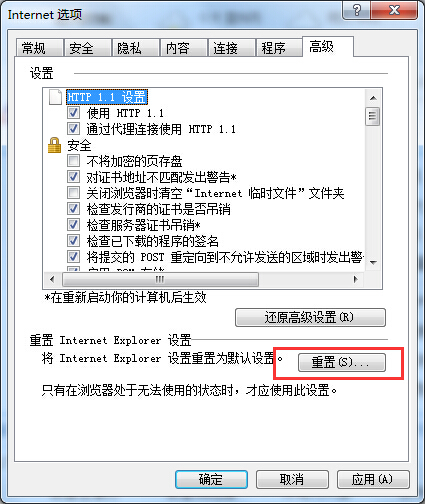 3、完成以上的操作之后,直接重新启动计算机,这样Win7旗舰版IE浏览器无法打开网页的故障就可以轻松解决了。
3、完成以上的操作之后,直接重新启动计算机,这样Win7旗舰版IE浏览器无法打开网页的故障就可以轻松解决了。
IE浏览器无法打开网页也很有可能是浏览器被设置过,如果不知道具体原因的话,可以按照教程的方法来将浏览器恢复默认设置。其实像上面这样的问题在实际操作的过程中是十分常见的,这时候很多用户都不知道该怎么办。
【Win7系统IE浏览器无法打开网页怎么办】相关文章:
★ win7旗舰版电脑无法启动MySQL服务,提示错误1067怎么办
★ Win7系统脚步设置出现问题导致网页内容无法复制怎么办?
★ Win7系统下打开网页弹出“找不到服务器或DNS错误”的处理措施
★ win7系统打开软件显示应用程序错误oxc0000409怎么办
